| 新媒体运营-----短视频运营-----PR视频剪辑-----持续更新(进不去说明我没写完):https://blog.csdn.net/grd_java/article/details/138079659 |
|---|
1. 音频录制与去齿音/修改浑厚人声
- 录制音频很简单,但是如果音响有声音的话,需要大家设置PR在录音时,自动关闭音响声音(第一章的软件基础,讲解了如何设置)
- 只需要单击音频轨道到录音按钮,就会出现录音倒计时,倒计时结束后,大家说话即可,录好了就空格键停止。
| 简单修音 |
|---|
- 录制完成后,进入音频布局,选中声音素材,进入效果面板调试
- 我们可以为素材添加多频段压缩器的效果,然后点击编辑属性,进入修音界面
- 预设效果就可以满足大部分简单的需求了
| 参数均衡器 |
|---|
- 也是一个效果,将其拖入目标音频素材即可使用
- 同样的,预设效果就满足大部分简单需求了
2. Au室外音频去噪音方式
室外录音通常会有些噪音,对于噪音不太严重,或者我们的需求并不严格的情况下,PR调音就可以解决。但是专业场景就需要专业的软件来做。例如AU
- 首先,我们录音时要录一点点噪音,方便我们取样。
- 为素材添加降噪效果
- 预设的效果就可以满足大部分需求,如果无法满足,就只能用专业的软件,然后配合上我们保留的噪音样本来降噪了
- 效果设置完成后,整个音频需要听两遍才能听出效果,因为它需要处理
| Au辅助去除 |
|---|
- 右键单击需要处理的音轨,选择转到AU中处理
- 然后捕捉噪声样本,选中噪音后,选择效果-降噪-捕捉噪声样本即可,然后调试参数,当参数调试的差不多,点击应用即可。
- 如果我们是通过上面链接的方式进入AU编辑的,直接保存就会自动同步到PR中。否则只能导出文件,然后再导入到PR中
3. 用参数统一音频(数段)的大小
当我们有多段音频素材时,很可能应为设备不同等等原因,造成音量和质感等等不一致的问题,那么就需要我们对其进行统一操作,例如下图中的两段音频,左边的声音大,右边的声音小
- 我们先看看几段素材的音频增益属性,然后看一下他们的峰值振幅
- 我们可以记录这个峰值,看看以谁为准,我这边以0dB为准。则上图中的这段-4.7dB的就有点低了。而前面那一段的更是达到了-13.9dB,所以我们将其调整为0。我们选择音频增益,然后将增益设置为13.9,这样就增强了13.9dB,正好抵消为0
- 当然,我们可以选择标准化最大峰值为0dB,效果一样








 本文介绍了如何在PR中进行音频录制、去齿音和简单修音,以及使用AU进行室外音频降噪的方法。还讨论了如何通过参数统一多段音频的大小,确保音质一致性。
本文介绍了如何在PR中进行音频录制、去齿音和简单修音,以及使用AU进行室外音频降噪的方法。还讨论了如何通过参数统一多段音频的大小,确保音质一致性。
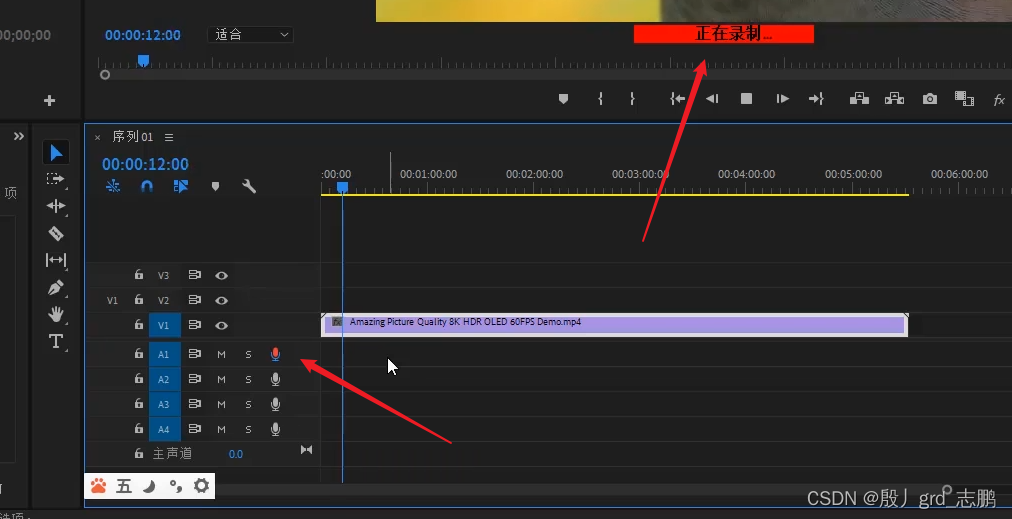
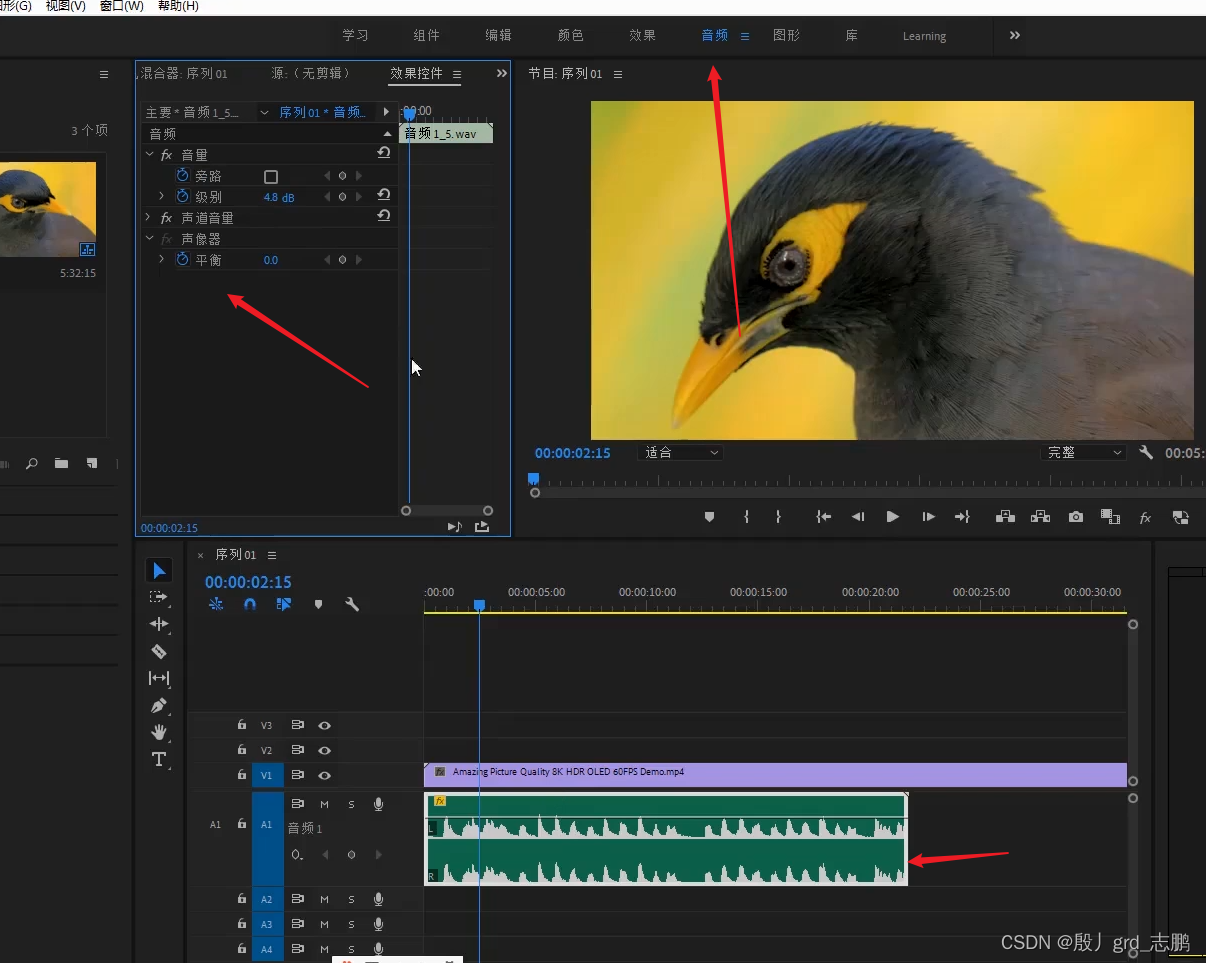
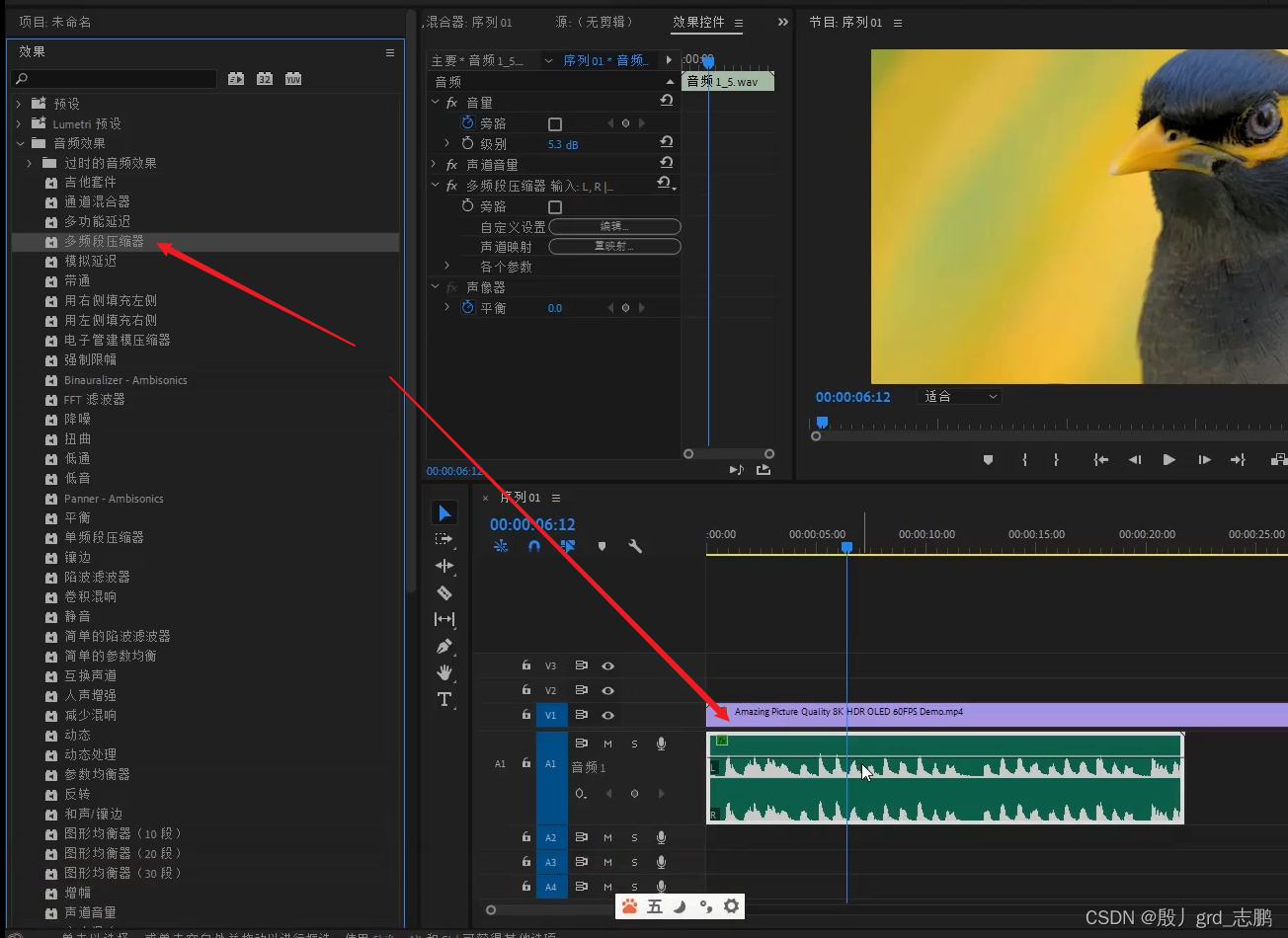
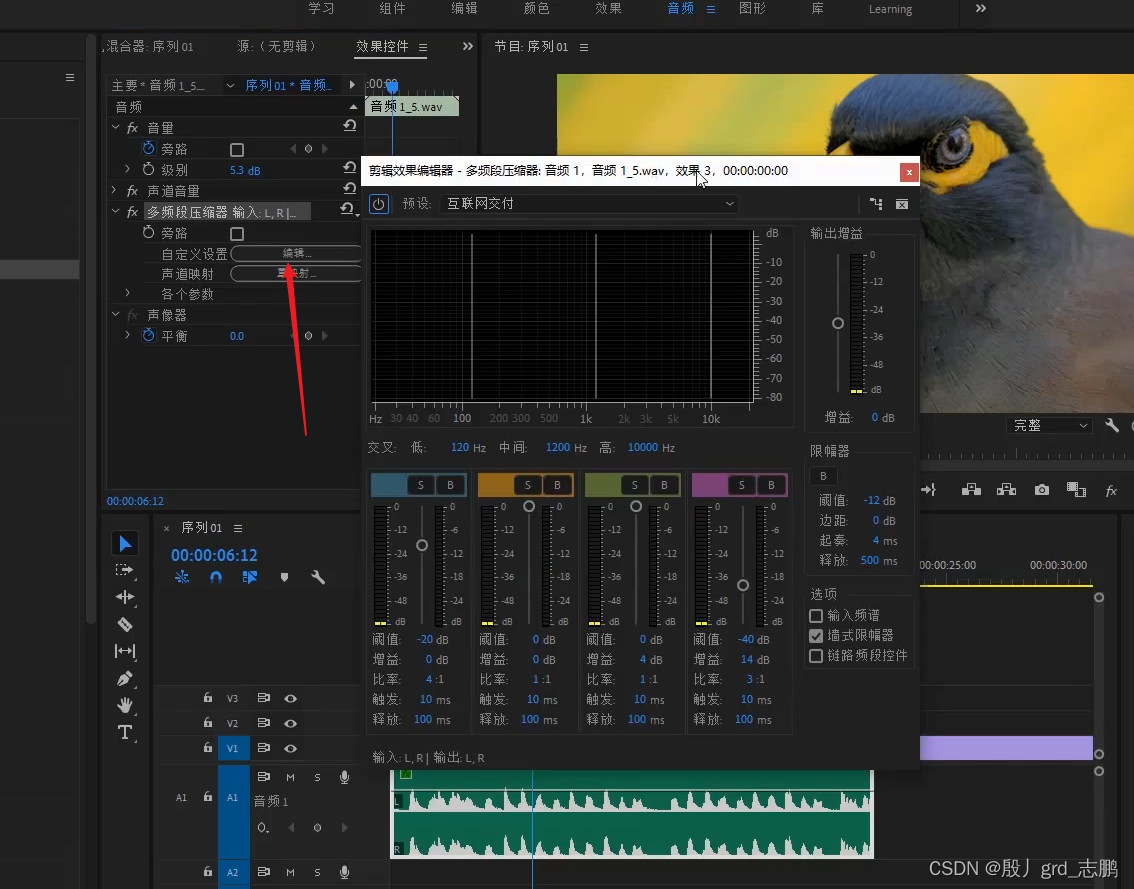
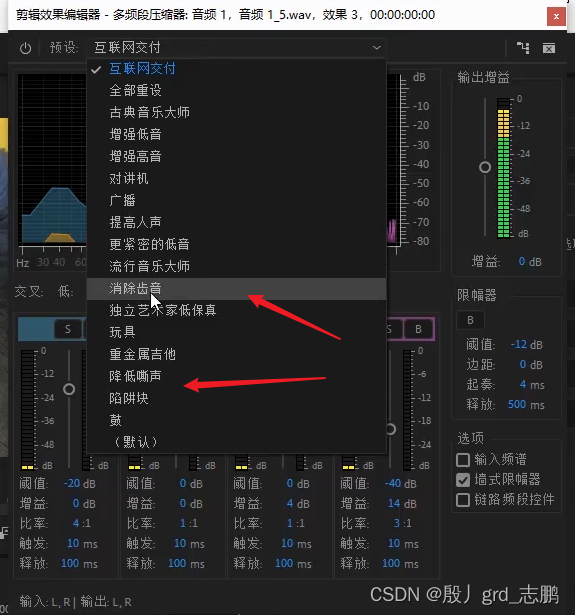
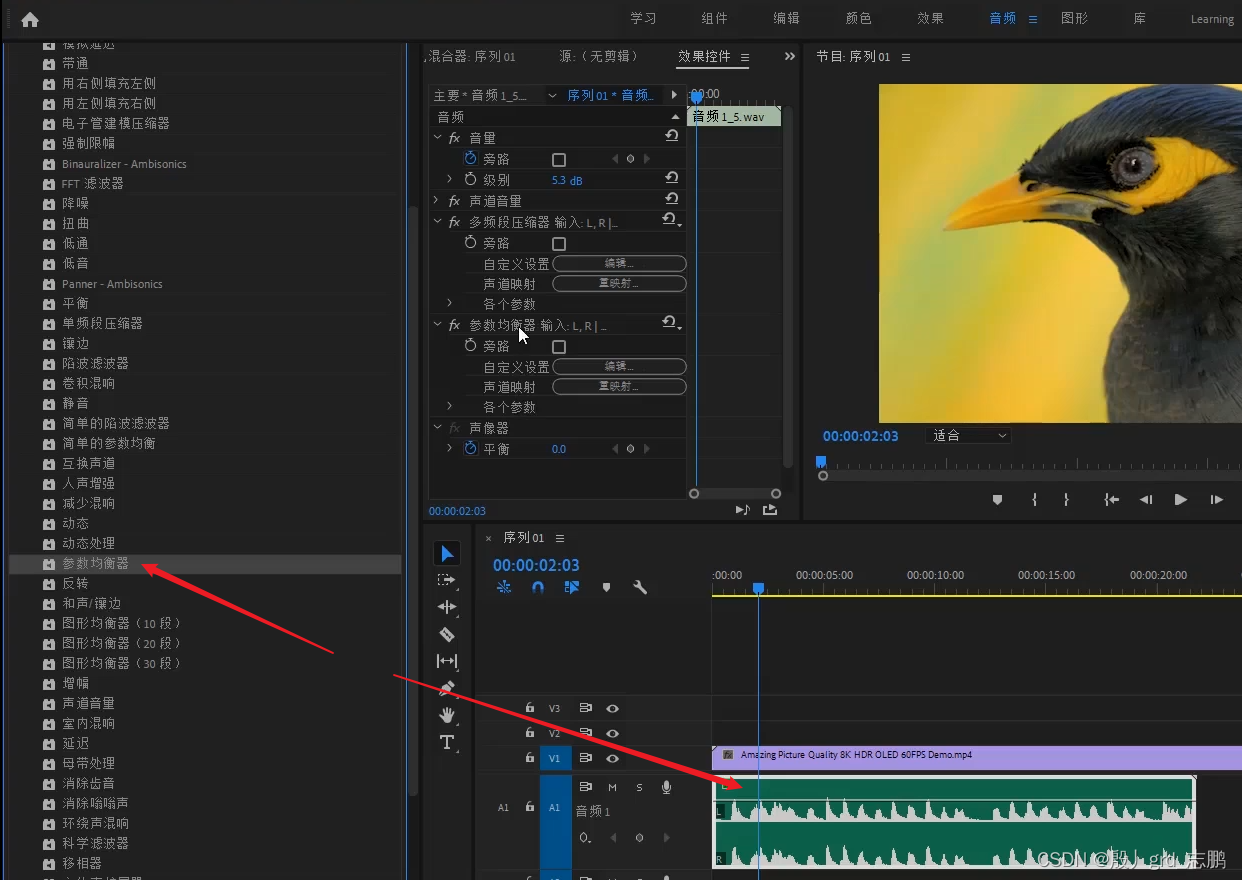
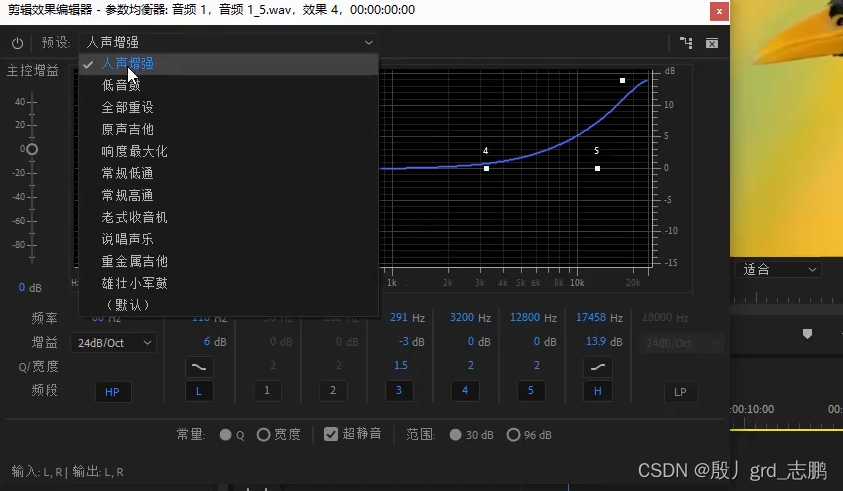
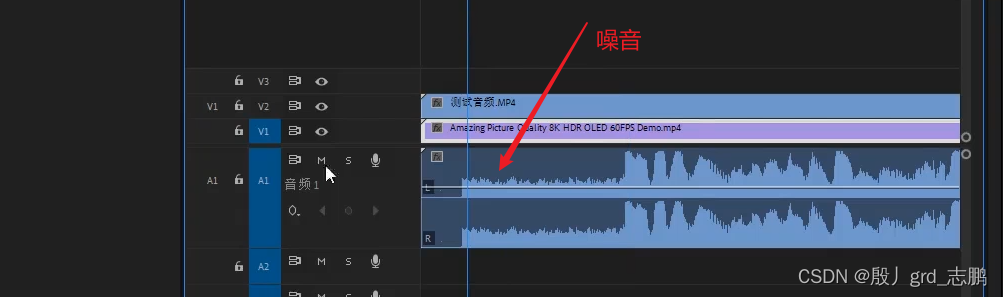
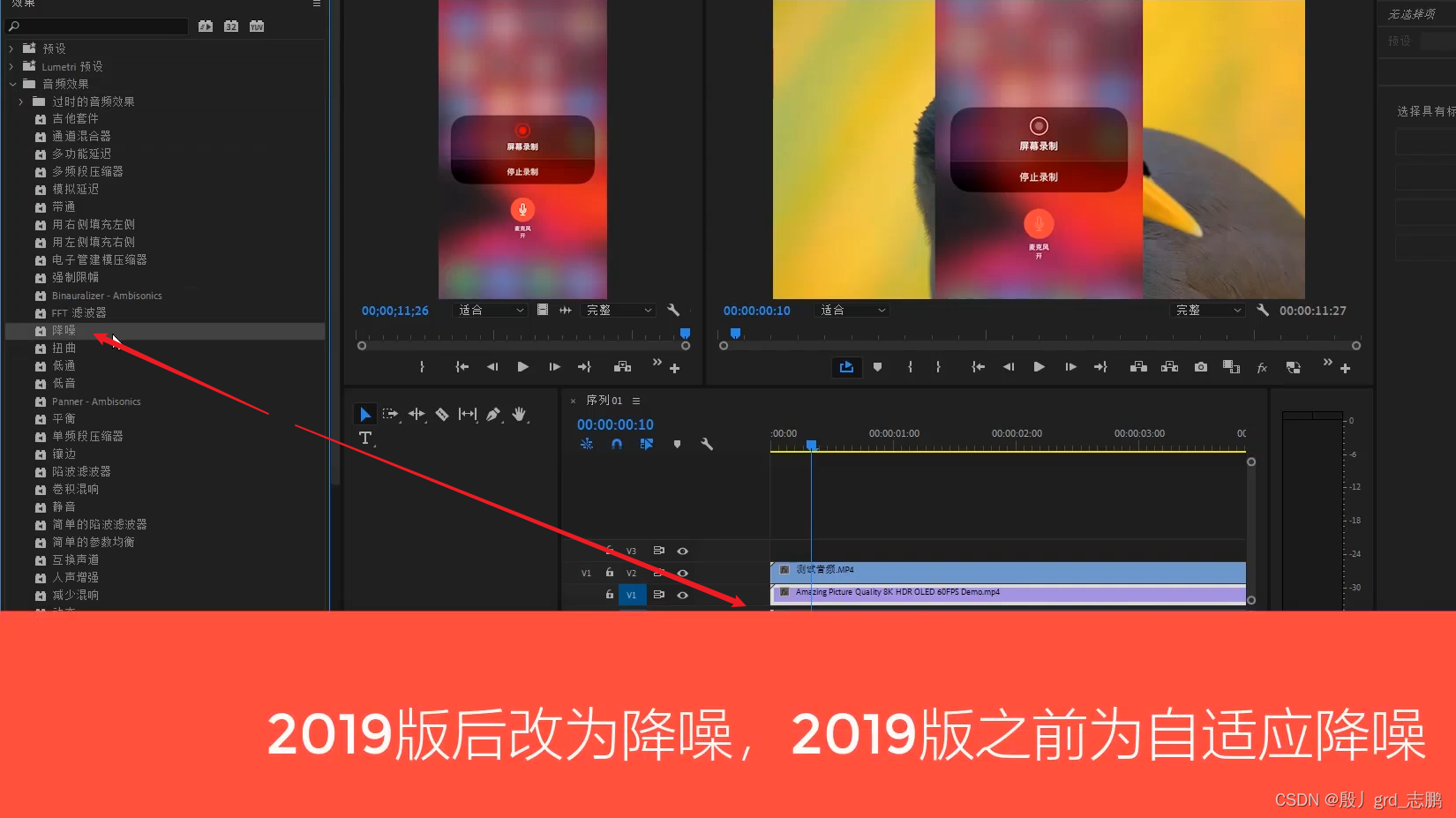
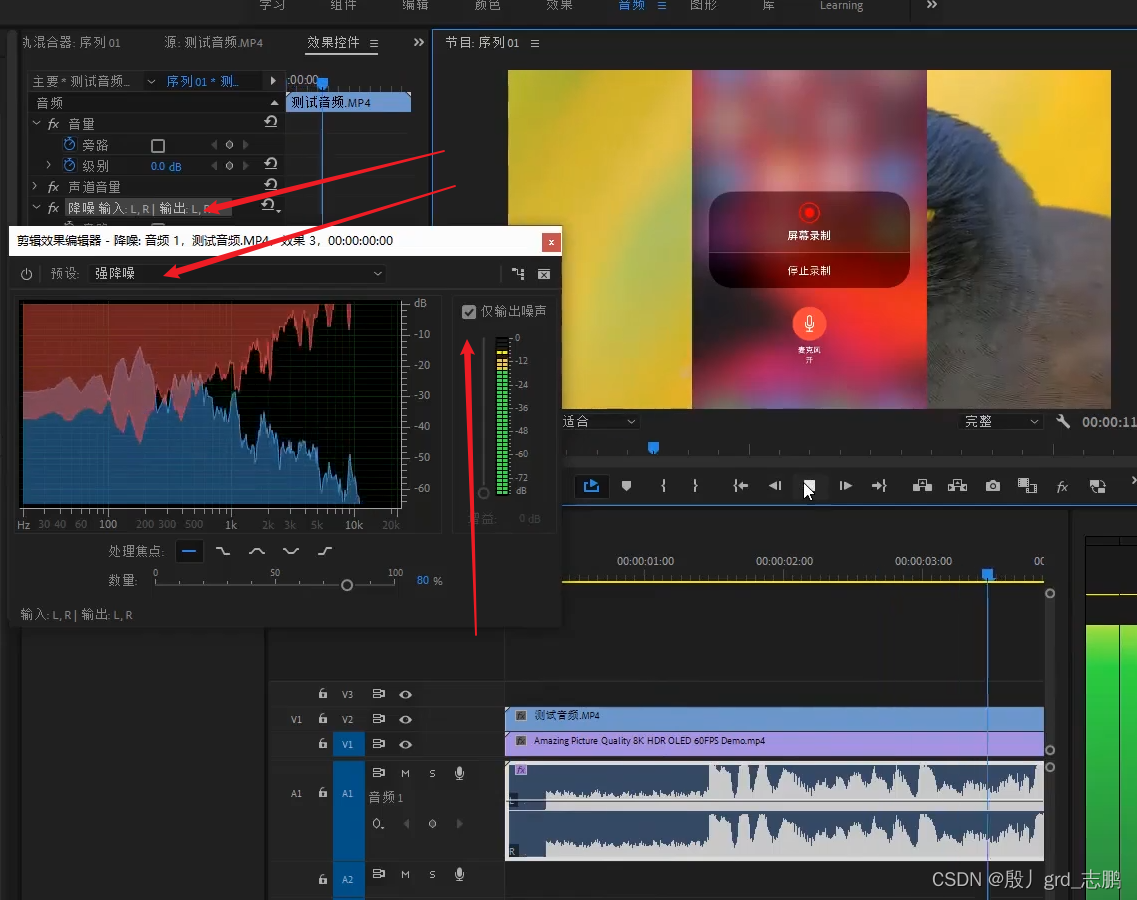
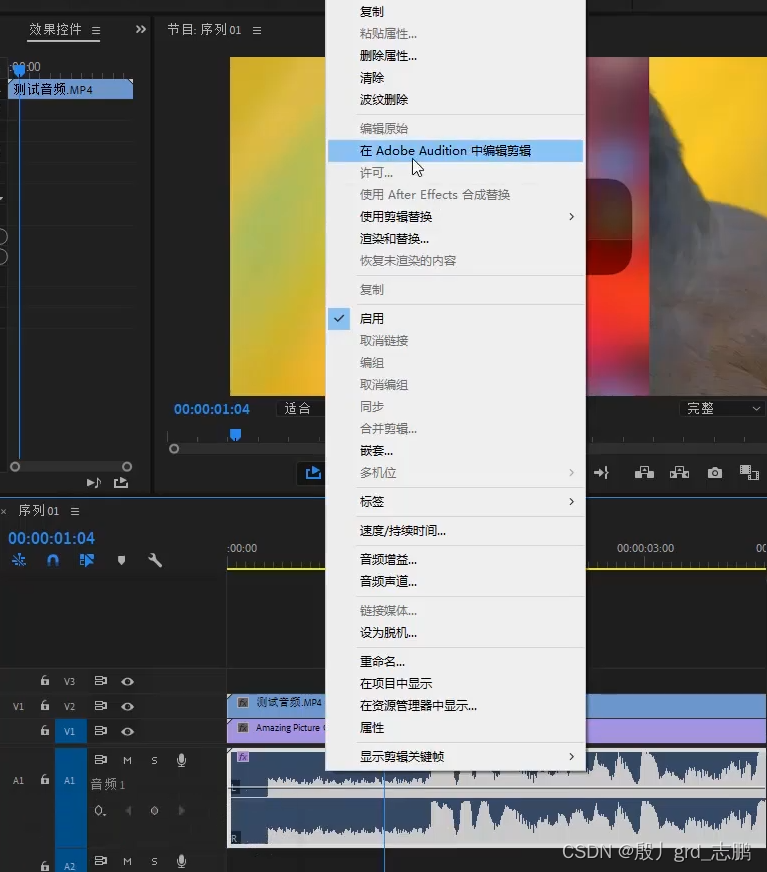
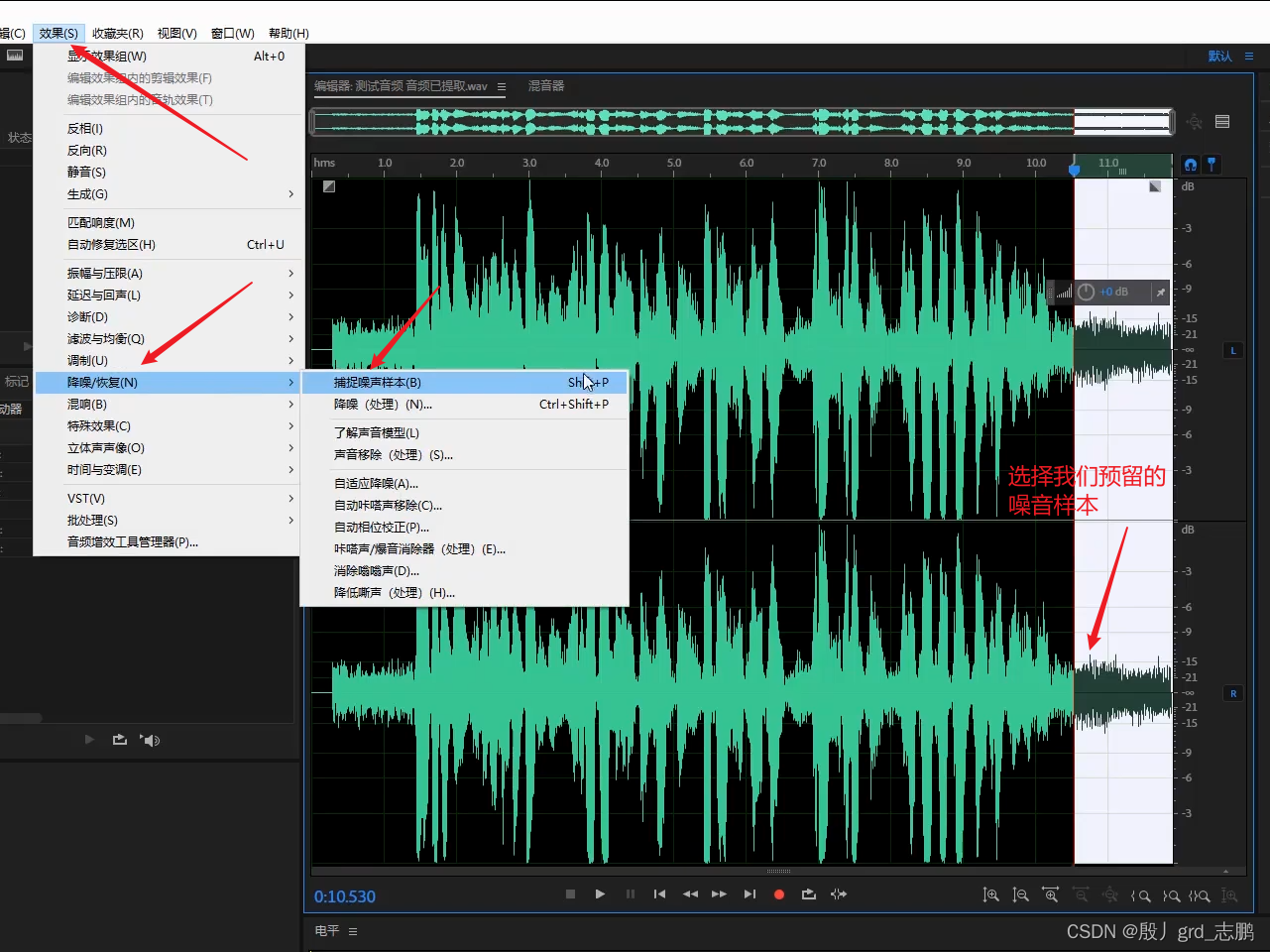
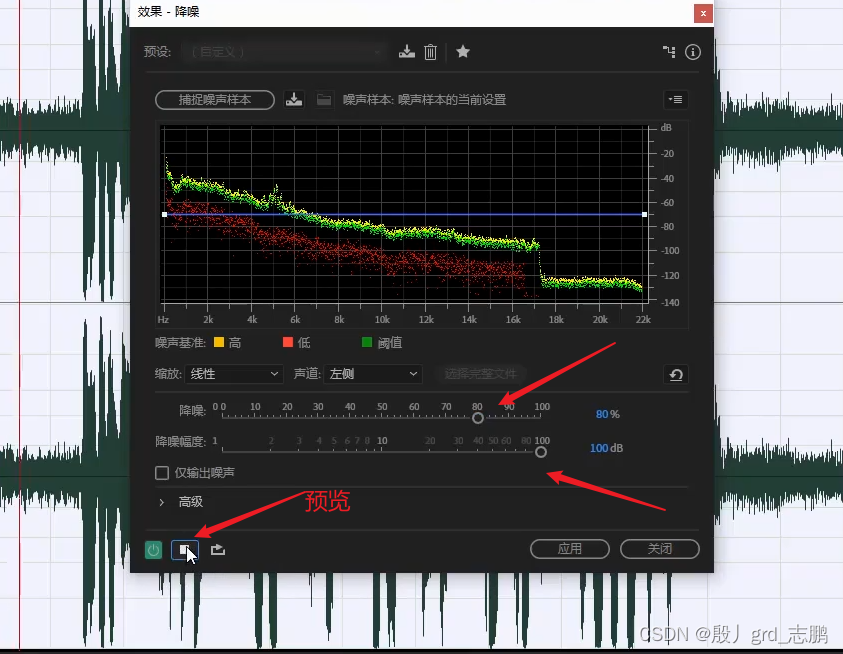

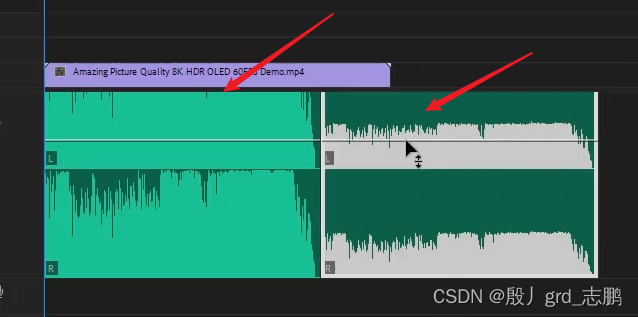
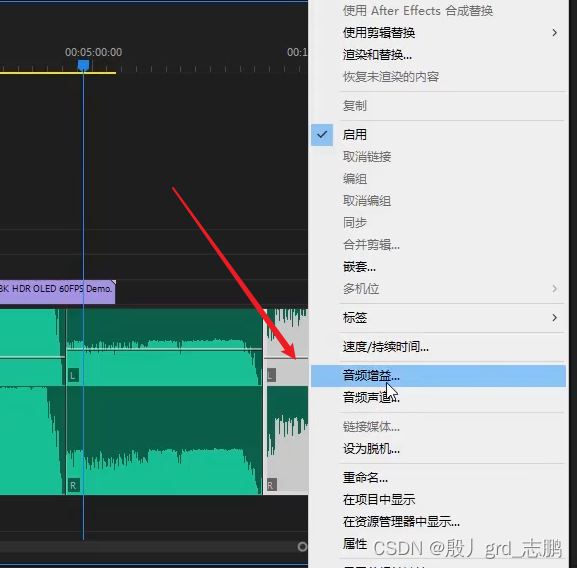
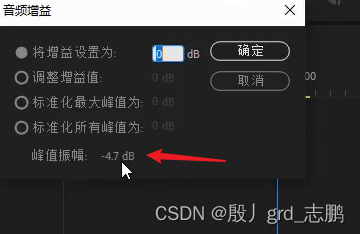
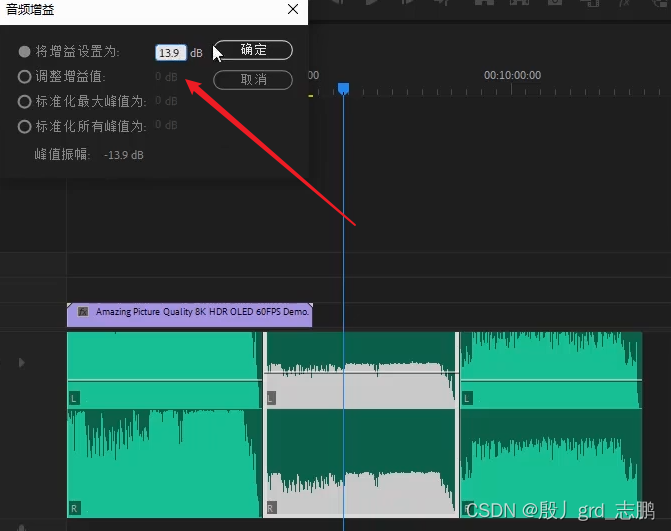
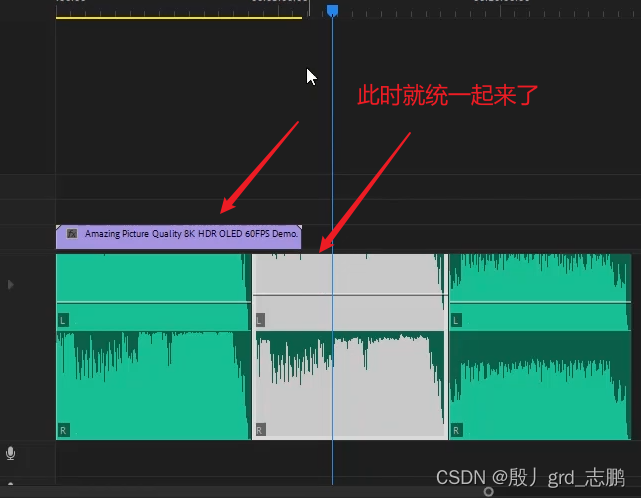















 1万+
1万+

 被折叠的 条评论
为什么被折叠?
被折叠的 条评论
为什么被折叠?










